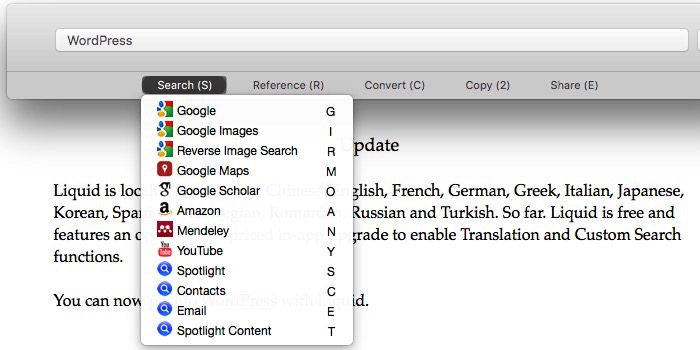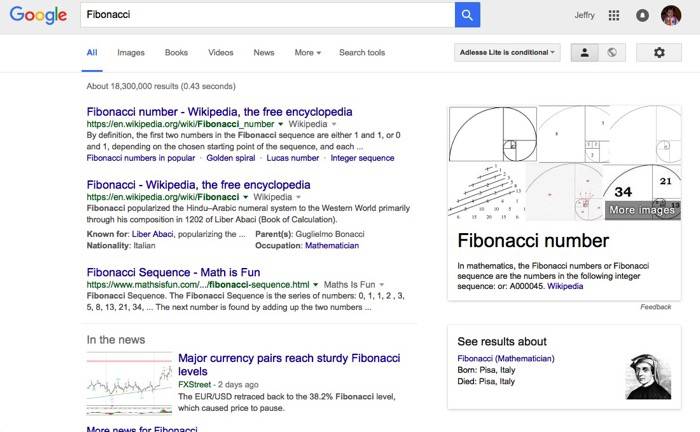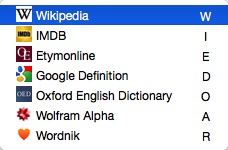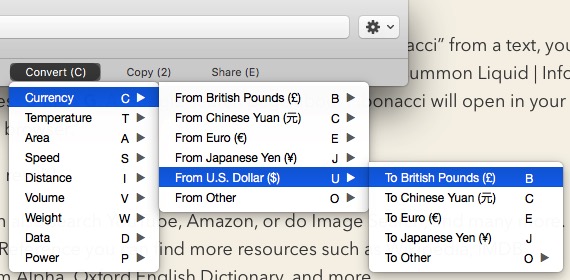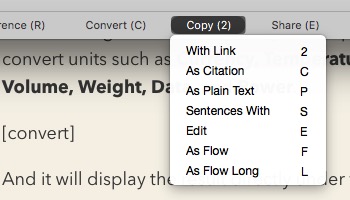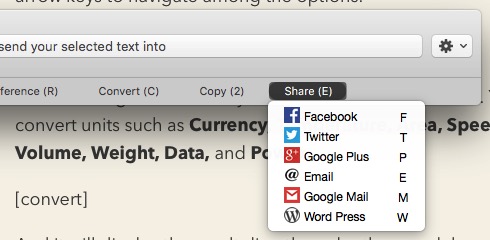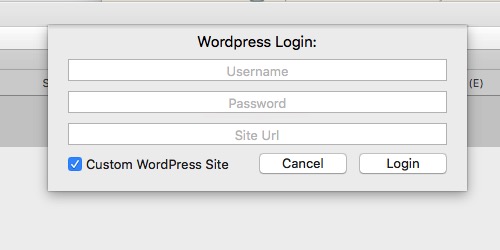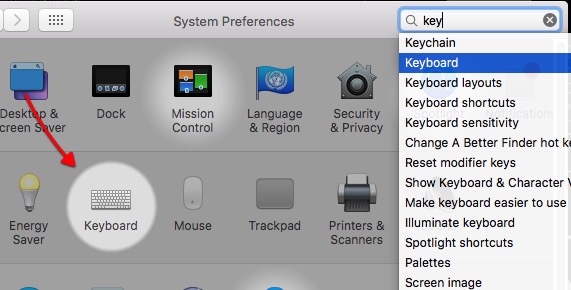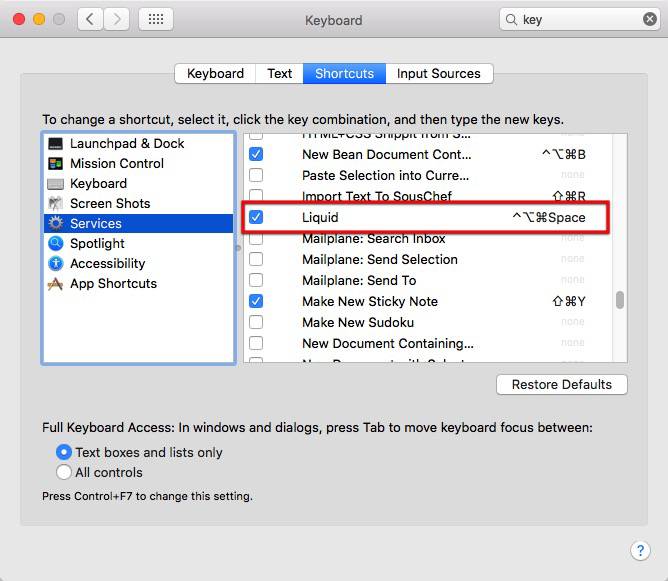Ils disent que nous vivons à l’ère de l’information, et tout ce que vous voulez savoir n’est qu’à une recherche. Mais ce n’est pas vrai, n’est-ce pas ? Imaginez que vous rédigez un rapport et que vous ayez soudain besoin de plus d’informations sur un sujet. Que feriez-vous? Vous devez passer de votre application actuelle au navigateur, ouvrir un nouvel onglet, accéder au moteur de recherche et saisir la chaîne de recherche ou ouvrir Wikipedia et lancer la recherche. Ce n’est pas vraiment un fardeau, mais le processus pourrait être plus simple.
Découvrez Liquid, votre barre de recherche personnelle gratuite pour Mac qui pourrait vous aider à simplifier le processus d’obtention de plus d’informations.
Contenu
Juste quelques raccourcis plus loin
Après avoir téléchargé et installé l’application à partir du Mac App Store, Liquid restera silencieusement dans la barre de menus jusqu’à ce que vous l’invoquiez à l’aide du raccourci.
L’utilisation de l’application est assez simple. Sélectionnez le mot ou la phrase sur lequel vous souhaitez en savoir plus, appuyez sur la combinaison de touches de raccourci (la combinaison par défaut est « Commande + Maj + 2 »), et Liquid apparaîtra avec le mot ou la phrase sélectionné.
Ensuite, faites un suivi avec une combinaison de deux lettres pour finaliser la recherche. Les premiers sont « S » (Rechercher), « R » (Référence), « C » (Convertir), « 2 » (Copier) et « E » (Partager). Il existe de nombreuses clés de deuxième niveau regroupées sous cinq clés de premier niveau mentionnées précédemment. Par exemple, il y a « G » pour Google sous « S » pour la recherche.
Si vous souhaitez effectuer une recherche Google sur le mot « Fibonacci » à partir du texte, sélectionnez le mot, appuyez sur la combinaison de touches de raccourci pour invoquer Liquid, puis appuyez sur S puis G. Une page de recherche Google sur Fibonacci s’ouvrira dans votre navigateur par défaut.
Vous pouvez également rechercher sur YouTube, Amazon, effectuer une recherche d’images, etc. Sous Référence, vous pouvez trouver plus de ressources telles que Wikipedia, IMDB, Wolfram Alpha et Oxford English Dictionary.
Vous pouvez utiliser la touche d’échappement (ESC) pour revenir à la fenêtre de recherche principale et les touches fléchées pour naviguer parmi les options.
Convertir, copier et partager
Mais la recherche n’est pas la seule chose offerte par Liquid. Vous pouvez également l’utiliser pour convertir des unités telles que la devise, la température, la surface, la vitesse, la distance, le volume, le poids, les données et la puissance.
Il affichera le résultat directement sous le champ de recherche.
Vous pouvez également utiliser l’application pour copier du texte d’une source à une autre. Vous pouvez même choisir de réduire le texte HTML en texte brut.
En utilisant l’option Partager, vous pouvez envoyer votre texte sélectionné à Facebook, Twitter, Google Plus, e-mail, Google Mail et même WordPress. Un exemple d’utilisation de la fonction de partage est de publier rapidement une citation que vous trouvez sur le net via Twitter.
Vous devez vous connecter à ces comptes au préalable.
Personnalisation du raccourci
La possibilité d’appeler Liquid avec une combinaison de touches de raccourci est très pratique. Mais dans mon cas, la combinaison est déjà utilisée par une autre application, et je ne suis pas prêt à changer cela. Si votre situation est similaire à la mienne, vous serez ravi de savoir qu’il existe un moyen de changer la combinaison.
Ouvrez « Préférences Système » et accédez à « Clavier ».
Choisissez « Raccourcis -> Services » et faites défiler vers le bas pour trouver « Liquide ». Double-cliquez sur la combinaison pour la modifier. Je sélectionne « Commande + Option + Contrôle + Espace », mais vous pouvez choisir la combinaison que vous voulez, tant qu’elle est toujours disponible.
Le liquide prend un certain temps pour s’y habituer, mais ce sera du temps bien dépensé. Jouez avec pour vous familiariser avec le fonctionnement de l’application. Après l’avoir intégré à votre vie quotidienne, vous vous demanderez comment vous avez survécu avant d’utiliser l’application.
Crédit d’image: Thomas
Cet article est-il utile ? Oui Non